La versión actual del entorno de escritorio XFCE al momento de escribir este artículo es la versión 4. En este artículo, le mostraré cómo instalar el entorno de escritorio XFCE 4 en Arch Linux. Empecemos.
Actualmente, estoy usando el entorno de escritorio GNOME3 en el sistema operativo Arch 64bit 2017.
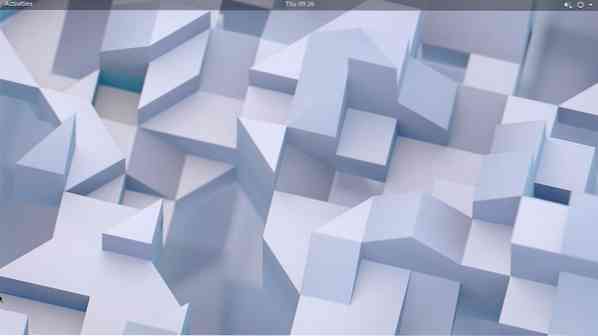
Como puede ver en la captura de pantalla, estoy usando Arch Linux con la versión 4 del kernel.14.8
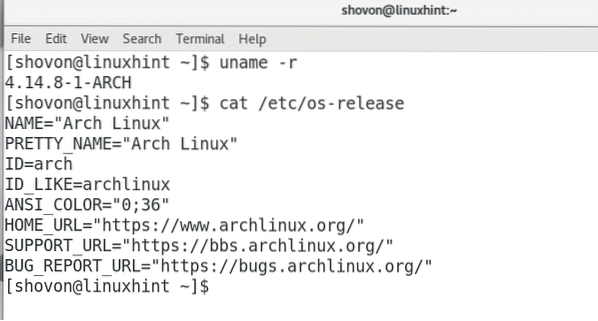
El entorno de escritorio GNOME3 es genial. Pero ocupa demasiada memoria, como puede ver en la captura de pantalla a continuación. 1.1 GB de RAM solo para ejecutar el escritorio GNOME3 básico sin ningún otro programa que no sea GNOME System Monitor abierto. Esa es una gran cantidad de RAM que se usa sin una buena razón. Es por eso que algunas personas prefieren el escritorio XFCE4 y otros entornos de escritorio livianos.
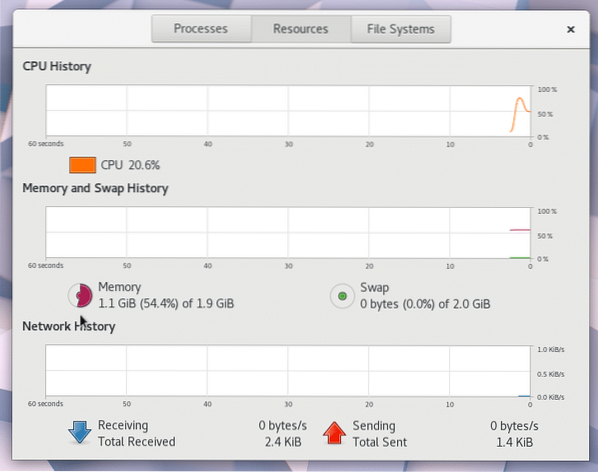
Puede instalar el entorno de escritorio XFCE4 en Arch Linux muy fácilmente. Todo lo que necesita para obtener un entorno de escritorio XFCE4 completamente funcional en Arch Linux se encuentra en el repositorio oficial de paquetes de Arch Linux. Todo lo que tiene que hacer es instalar los paquetes requeridos con pacman package manager.
Primero ejecute el siguiente comando para actualizar los paquetes de su sistema operativo Arch Linux a la última versión:
$ sudo pacman -SyuPresione 'y' y luego presione
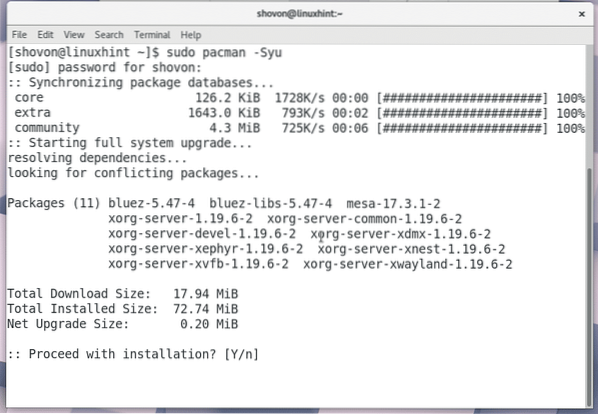
Todos los paquetes se actualizan a su última versión, como puede ver en la captura de pantalla a continuación.
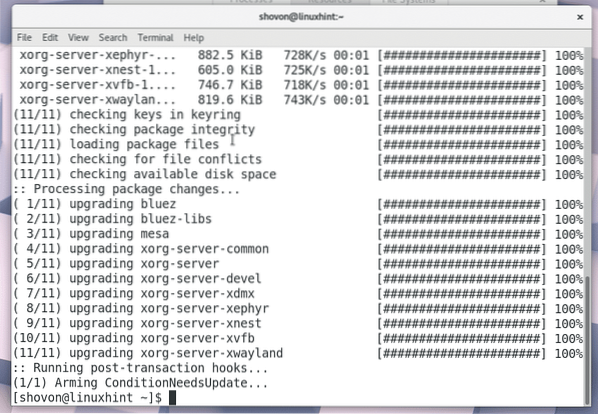
Ahora para instalar XFCE4 Desktop, ejecute el siguiente comando:
$ sudo pacman -S xfce4 xfce4-goodies
Pacman debería pedirle que elija qué paquete desea instalar. Si eres nuevo en Linux o Arch, te recomiendo la opción predeterminada, que es instalarlos todos. La mayoría de las veces, esto es lo que quieres.
Solo presione
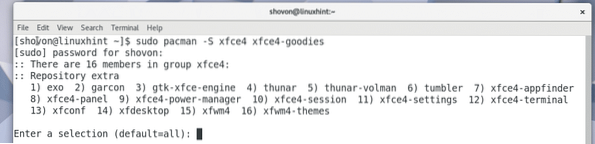
Ahora Pacman debería pedirte que elijas algunos paquetes nuevamente. La opción predeterminada es instalarlos todos. Le recomendaría que elija la opción predeterminada a menos que tenga otros requisitos.
prensa
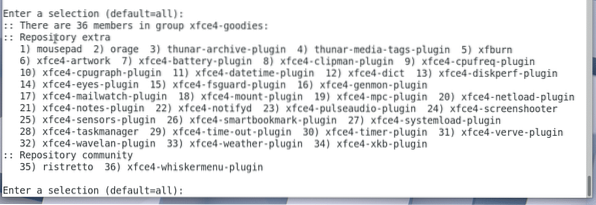
Ahora presione 'y' y presione
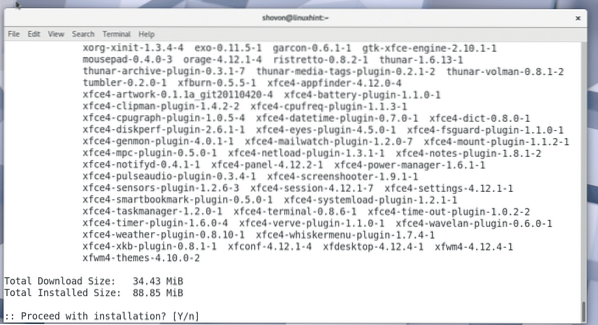
Una vez que confirme que pacman instalará estos paquetes, su instalación debería comenzar. Pacman descargará todo de Internet, lo que puede llevar un tiempo dependiendo de su conexión a Internet.
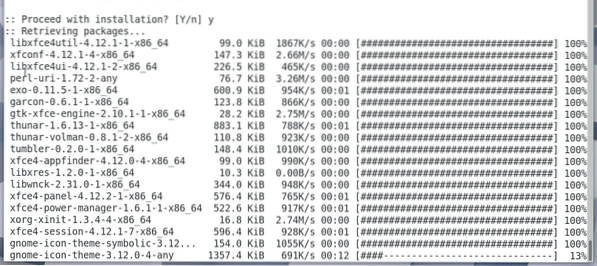
Una vez que se complete la instalación, debería ver esto.
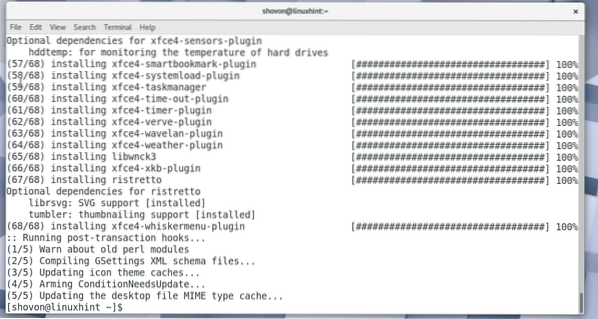
Ahora tienes que reiniciar tu computadora. Si está usando GNOME3 como yo, simplemente haga clic en la esquina superior derecha de su escritorio y haga clic en el icono de encendido como se muestra en la captura de pantalla a continuación.

Debería ver la siguiente ventana. Simplemente haga clic en "Reiniciar". Tu computadora debería reiniciarse.
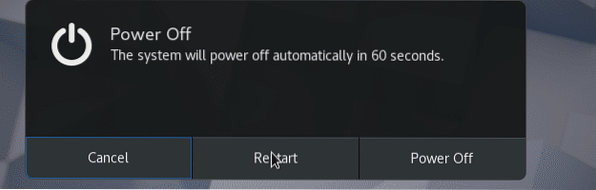
Si no está utilizando el entorno de escritorio GNOME3, siempre puede usar la interfaz de línea de comandos para reiniciar su computadora.
Ejecute el siguiente comando para reiniciar su computadora:
$ sudo reiniciarUna vez que su computadora arranque, debería ver algo como esto. Estoy usando GDM. Debería poder seleccionar el entorno de escritorio XFCE4 desde su DM (Administrador de escritorio).
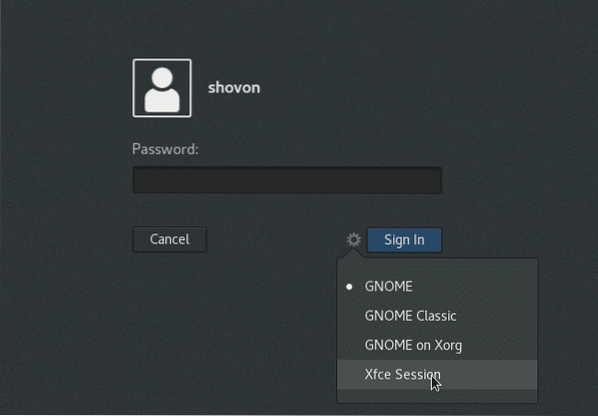
Ahora escriba la contraseña de inicio de sesión y haga clic en "Iniciar sesión" o un botón similar dependiendo de su DM.
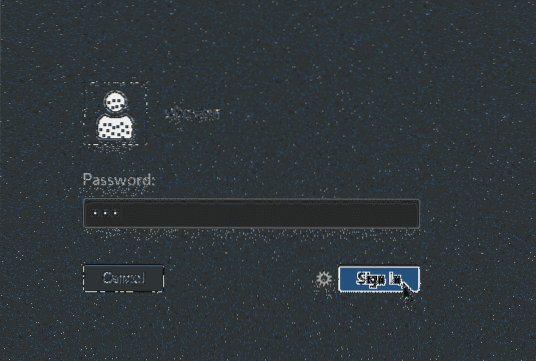
Cuando esté ejecutando el entorno de escritorio XFCE4 por primera vez, debería ver la siguiente ventana. Se pregunta si desea el panel XFCE4 predeterminado o un panel vacío. Si es nuevo en el entorno de escritorio XFCE4, simplemente haga clic en el botón "Usar configuración predeterminada".
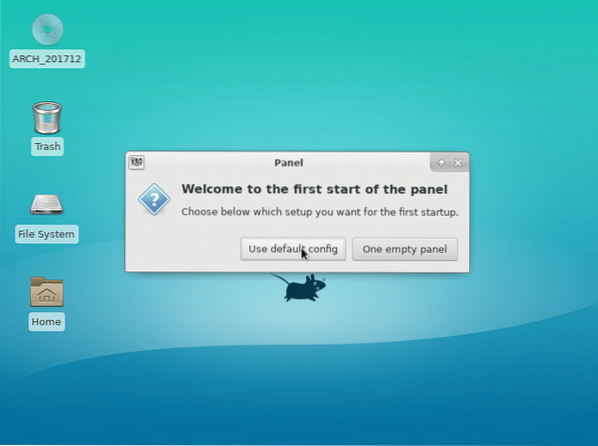
El panel de su escritorio XFCE4 debería cargarse como se muestra en la captura de pantalla a continuación. Así es como puede verse su escritorio XFCE4 en Arch Linux de forma predeterminada.
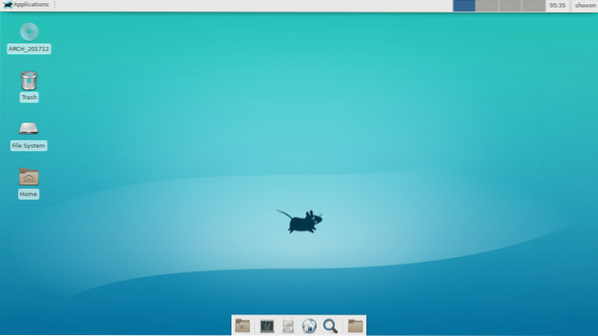
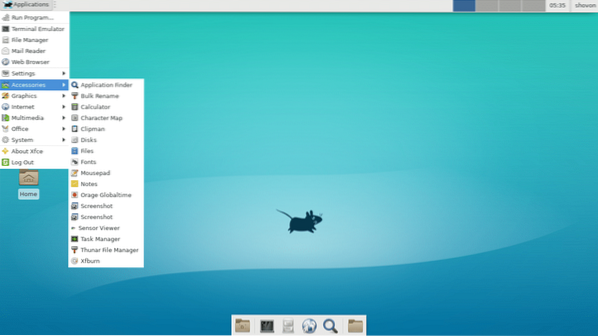
Si abre el Monitor del sistema GNOME, debería ver que el uso de memoria es mucho menor que el del entorno de escritorio GNOME3. Solo se necesitaban 687 MB de memoria para que el sistema operativo se ejecutara. Buenas noticias para sus otros programas importantes!
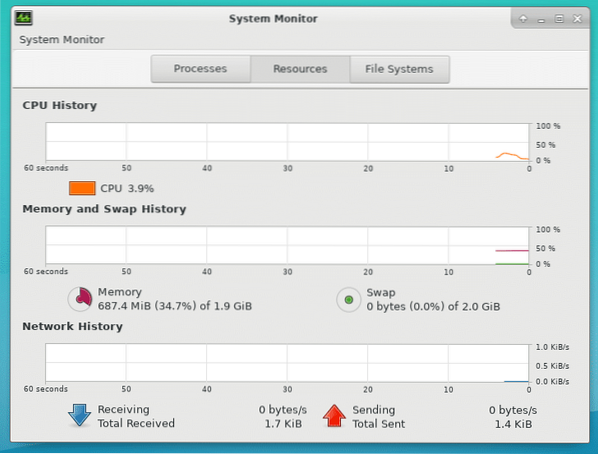
Así es como se instala el entorno de escritorio XFCE4 en Arch Linux. Gracias por leer este artículo.
 Phenquestions
Phenquestions

